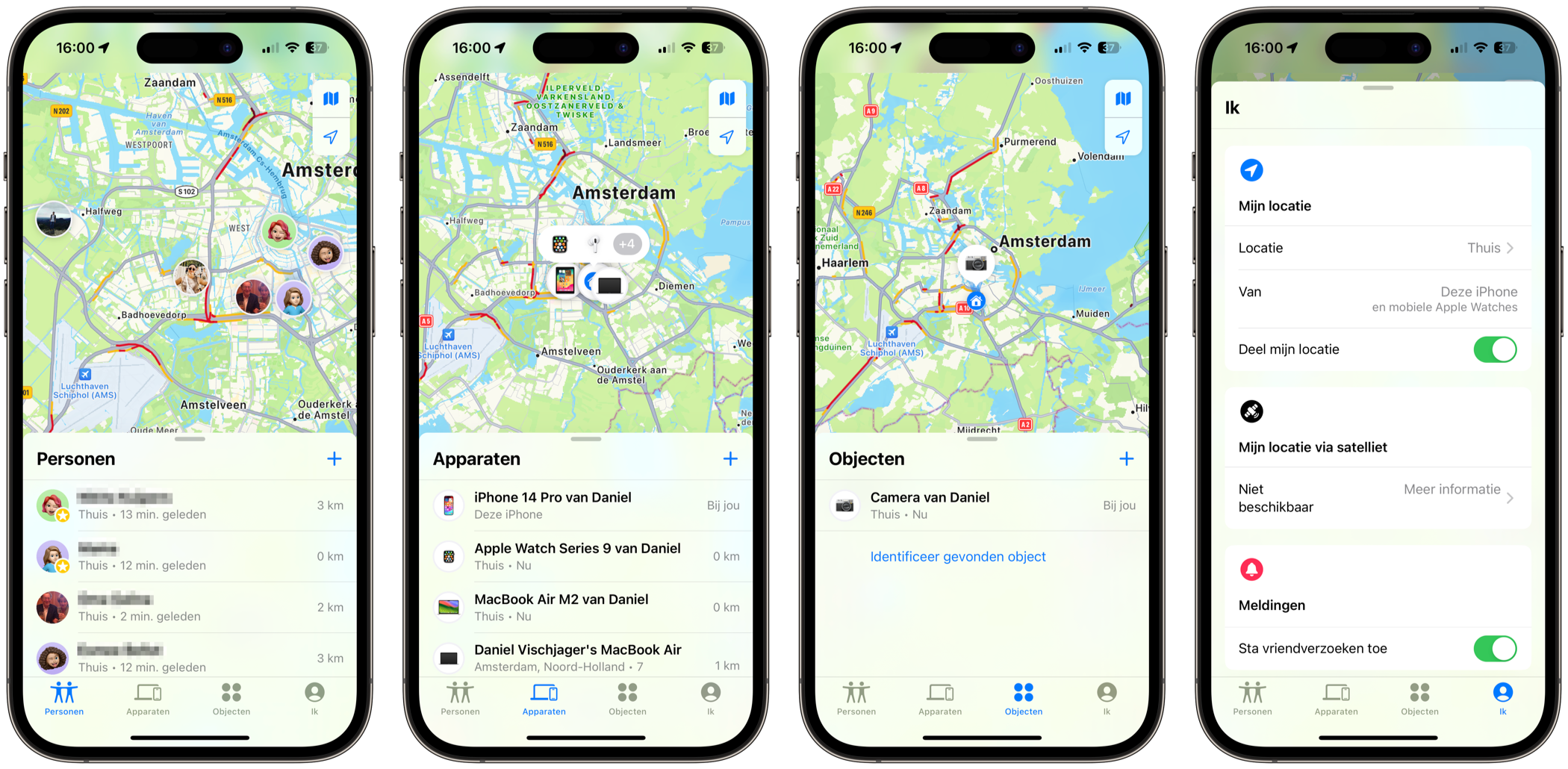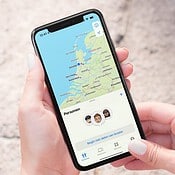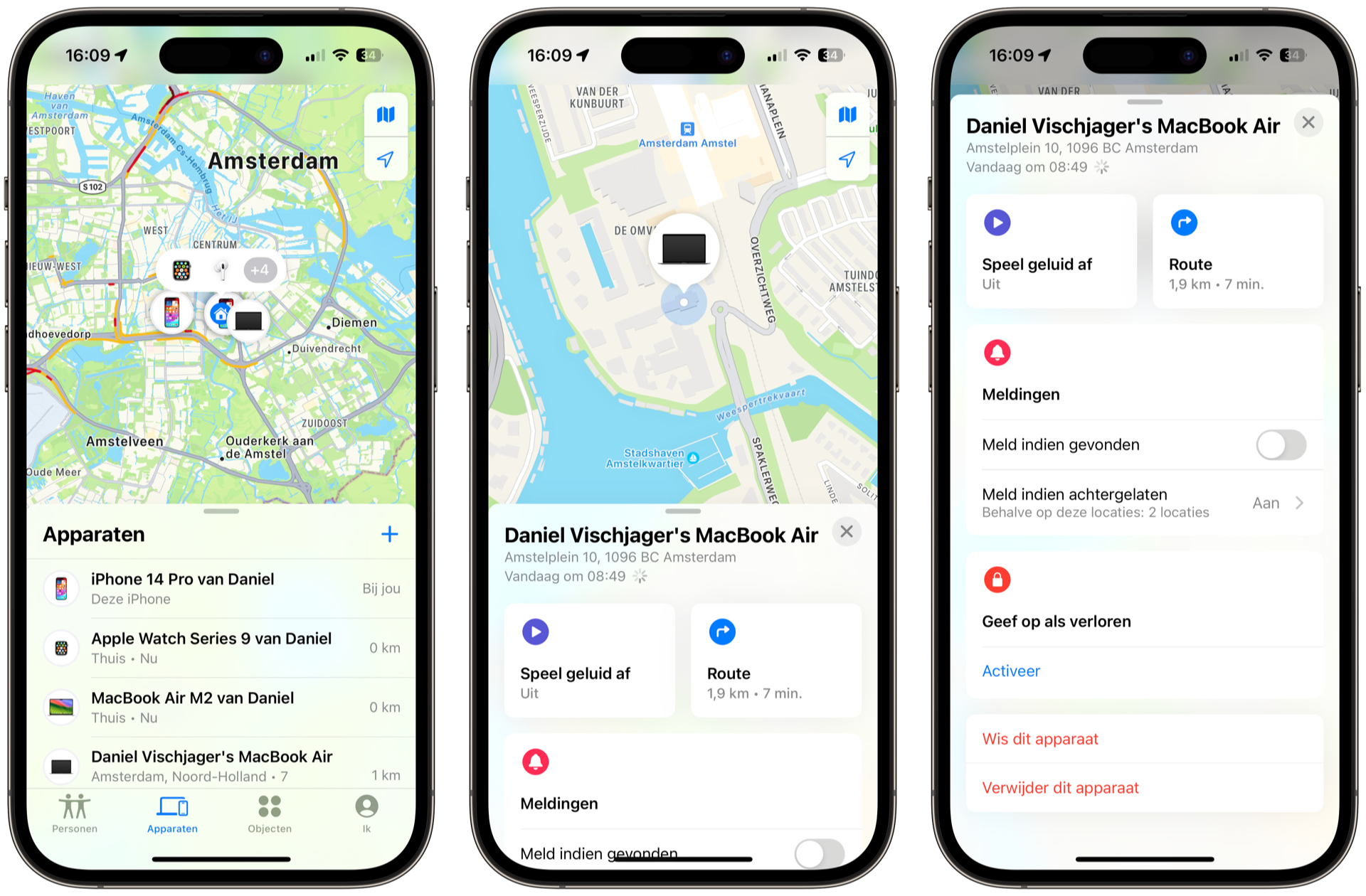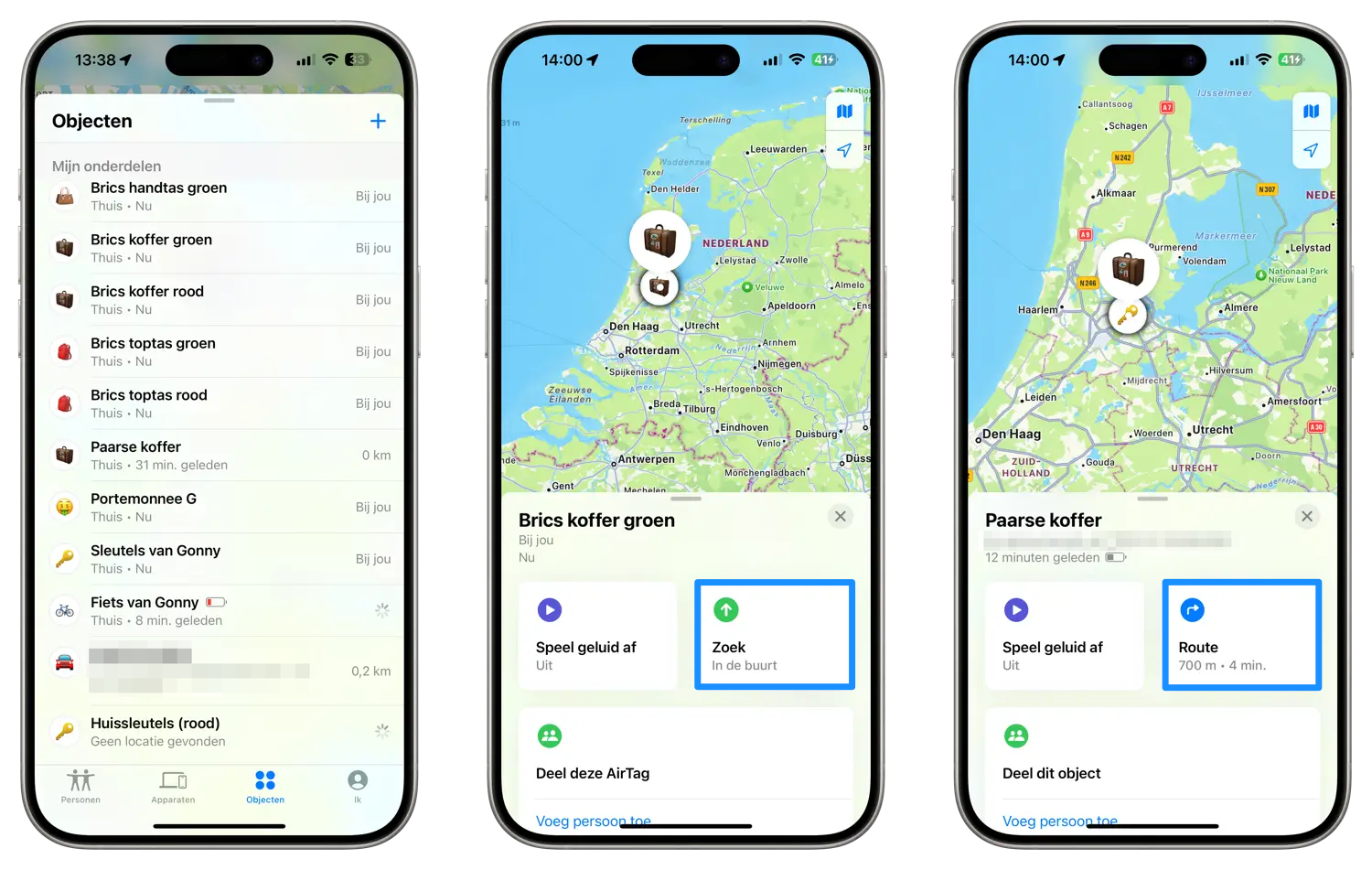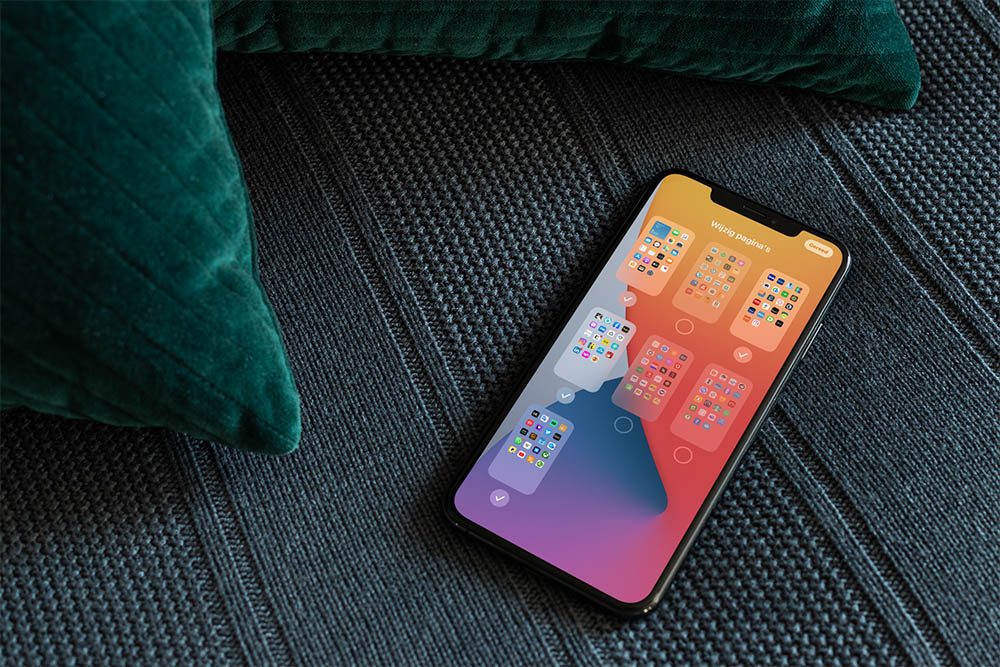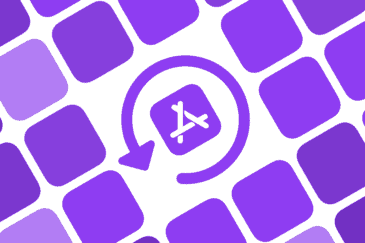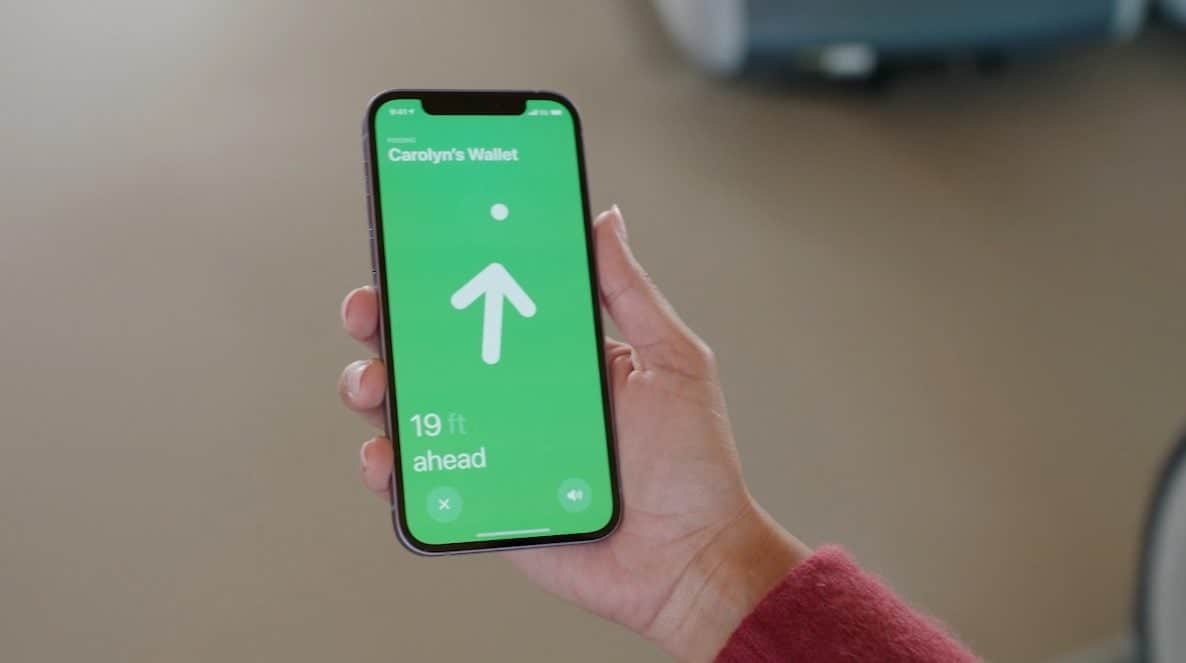
Zo werkt ‘Zoek mijn’ (Find My) om mensen, toestellen en voorwerpen te vinden
Vind alles terug‘Zoek mijn’ is de standaard Apple-app waarmee je zowel vrienden als jouw toestellen en persoonlijke voorwerpen kunt vinden. De app is beschikbaar op iPhone, iPad, Apple Watch en Mac en bevat slimme functies. Dit is al meerdere jaren de opvolger van de losse apps Zoek mijn iPhone en Zoek mijn Vrienden.
Zo gebruik je ‘Zoek mijn’ op de iPhone en iPad
Bij het opstarten van de Zoek mijn-app krijg je vier tabbladen onderin je scherm: Personen, Apparaten, Objecten en Ik. Dit betekenen de tabbladen:
- Personen: Bekijk de locatie van je vrienden die hun locatie met je delen.
- Apparaten: Zoek je eigen Apple-apparaten, van iPhones tot AirPods.
- Objecten: Zoek andere objecten zoals AirTags, hoofdtelefoons, rugtassen, fietsen en meer van deelnemende apparaten.
- Ik: Stel je voorkeuren in wat delen betreft.
Personen-tabblad
In het Personen-tabblad zie je de locatie van vrienden. Dat betekent niet per se dat zij omgekeerd ook jouw locatie kunnen zien. Je moet daarvoor eerst per persoon toestemming geven, net zoals zij dat hebben gedaan voor jou. Als je stopt het met delen van je locatie krijgen anderen hier overigens geen melding van.
Apparaten-tabblad
Uiteraard kun je op het tabblad Apparaten zicht houden op de Apple-producten die je bezit, zoals MacBooks en AirPods. Je kunt hier op afstand je toestellen blokkeren en wissen, een geluid laten afspelen en een route naar het apparaat opvragen. Dankzij Bluetooth Low Energy zijn er meer mogelijkheden om apparaten terug te vinden. Is er een mede-Apple-gebruiker in de buurt, dan zal deze ongemerkt het signaal oppikken van jouw zoekgeraakte apparaat en meehelpen om de locatie vast te stellen. Die andere gebruiker merkt er zelf niets van en het is dus niet te misbruiken voor het opsporen (en vervolgens stelen) van kostbare Apple-producten.
Objecten-tabblad
Met dit tabblad kun je je eigen voorwerpen terugvinden die samenwerken met de app. Apple verkoopt hiervoor de AirTag, een kleine tracker die je bijvoorbeeld aan je sleutelbos hangt.
Wanneer je een AirTag zoekt kun je vanuit het Objecten-tabblad een speurtocht starten. Dankzij de draadloze technologie in zowel je iPhone als de AirTag, kunnen de apparaten elkaar zeer nauwkeurig vinden. Met de hieronder afgebeelde weergave word je doodeenvoudig naar je AirTag geleid.
Accessoiremakers kunnen via een speciaal programma deelnemen aan het Zoek mijn-netwerk, waardoor de apparaten van andere Apple-gebruikers benut worden om bijvoorbeeld de locatie van je fiets of rugtas aan jou door te geven, zelfs als deze offline en buiten jouw bereik is. Wil je meer lezen over Zoek mijn Objecten en voorwerpen, lees dan onze uitgebreide gids.
Ik-tabblad
Hier pas je aan of je jouw locatie deelt met anderen. Ook stel je in of anderen jou vriendverzoeken mogen sturen zodat jullie elkaar kunnen volgen. Met locatie-updates kun je instellen dat je een melding krijgt wanneer iemand een bepaalde locatie bereikt. Of je die meldingen überhaupt wil stel je in bij het Ik-menu. In het Personen-tabblad stel je in van wie de meldingen mogen komen.
‘Zoek mijn’ gebruiken op de Mac
Ook de Mac heeft een Zoek mijn-app met dezelfde functies. Links vind je dezelfde Personen-, Apparaten– en Objecten-tabbladen als op je iPhone en iPad. De app werkt ook nagenoeg hetzelfde, maar dan met een Mac-interface. Om meer informatie over een apparaat te zien klik je op het apparaat in de lijst. Deze wordt vervolgens gecentreerd op de kaart. Klik dan op het i-symbool voor alle informatie.
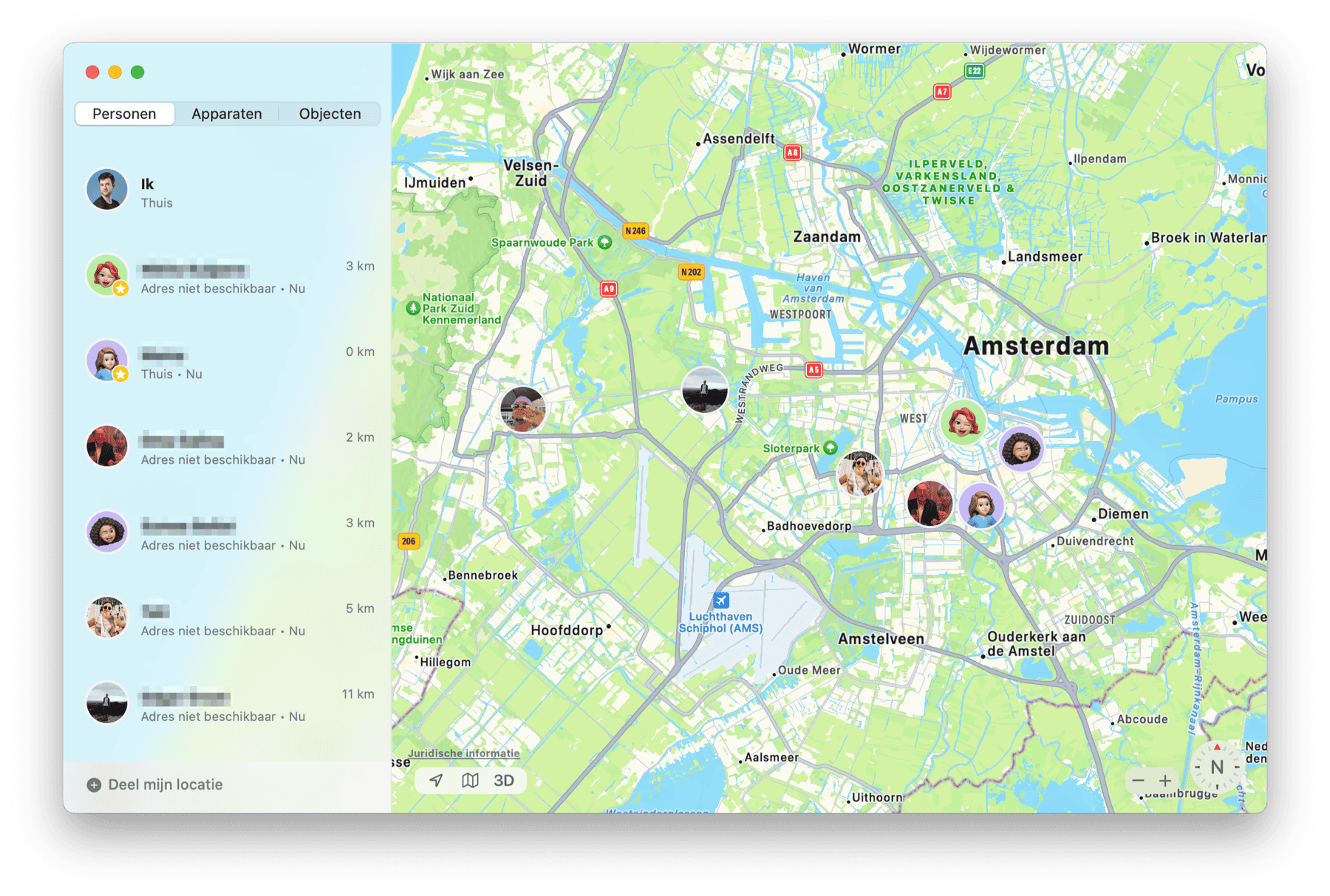
Verloren Mac terugvinden
Je kunt een gestolen of zoekgeraakte Mac met ‘Zoek mijn’ zelfs terugvinden als het apparaat in slaapmodus (sluimerstand) staat. Het apparaat zendt dan nog steeds energiezuinige Bluetooth-signalen uit, die kunnen worden gedetecteerd door andere Apple-apparaten die in de buurt zijn. Een wildvreemde persoon die met een iPhone of ander apparaat binnen Bluetooth-bereik komt kan dan meehelpen om jouw spullen terug te vinden. De persoon hoeft daar zelf niets voor te doen. De apparaten sturen de gevonden locatie door naar iCloud zodat jij in de ‘Find My’-app kunt zien waar je moet gaan zoeken.
Ook als de batterij leeg is en er geen internetverbinding is kan de locatie van je Mac worden gevonden via deze techniek. Er moeten dus alleen andere Apple-apparaten in de buurt zijn die wel een internetverbinding hebben. Mocht je Mac worden gestolen, dan biedt Apple nu een Activatieslot op elke Mac die is voorzien van een T2-chip. Daardoor wordt een gestolen Mac onbruikbaar voor andere mensen. Je kunt de Mac alleen wissen met behulp van jouw Apple ID. Uiteraard kan iemand nog wel de Mac uit elkaar halen voor onderdelen, maar het Activatieslot maakt diefstal minder aantrekkelijk.
Op Macs zonder T2-chip is het nog steeds mogelijk om op afstand te wissen, maar er is geen Activatieslot aanwezig. Een kwaadwillende kan een dergelijke MacBook wissen en opnieuw gebruiken.
Dit is de Zoek mijn-app op de Apple Watch
Ook op je pols kun je Zoek mijn gebruiken. Het is echter verdeeld onder drie verschillende apps (Objecten, Apparaten en Personen). Dit is eenvoudiger te gebruiken op een klein scherm. Het is wel even wennen, want de drie symbooltjes lijken wel wat op elkaar. Daar heb je geen last meer van als je je Apple Watch op lijstweergave zet.
De functionaliteit is nagenoeg hetzelfde als op de iPhone, maar dan in het klein. Het is dus vooral handig om even gauw iets te doen, zoals een locatie van een vriend(in) zoeken en ernaartoe te navigeren. Voor nauwkeurige informatie is het toch beter om je iPhone erbij te pakken.
Wat zijn de voordelen van ‘Zoek mijn’?
Het grote voordeel van Zoek mijn is dat je in één app zowel mensen als apparaten kunt vinden. Een ander voordeel is dat anderen ongemerkt kunnen meehelpen om jouw spullen terug te vinden. Zo helpt iedereen elkaar. Tegenwoordig hebben heel erg veel mensen wel iets van Apple, dus de kans is dan alleen maar groter dat de techniek zijn vruchten afwerpt.
De Zoek mijn-app werkt dus ook offline, zelfs als je buiten bereik van je apparaten bent. Een zoekgeraakte iPad die offline is geeft bijvoorbeeld via omringende apparaten van andere Apple-gebruikers de locatie aan jouw iPhone door. Deze crowdsource-methode wordt ook gebruikt door Tile, maar dan alleen voor gebruikers die ook een Tile hebben. Bij Zoek mijn is het netwerk veel groter, omdat meer mensen een iPhone of iPad hebben. Alle data is beveiligd en versleuteld. Het is zodanig ontworpen dat andere mensen niet de locatie van jouw toestel kunnen zien. De data wordt verstuurd via het bestaande netwerkverkeer, met minimale impact op batterijduur, datagebruik en privacy. Je merkt er als Apple-gebruiker niets van dat je anderen helpt om hun apparaten terug te vinden.
Via de instellingen op je iPhone geef je aan of je toestel ook offline te traceren is. Je vindt dit via Instellingen > je naam > Zoek mijn > Zoek mijn iPhone > Zoek mijn-netwerk.
Wat zijn de nadelen van ‘Zoek mijn’?
Eigenlijk zitten er geen grote nadelen aan het gebruik van deze app. Er gelden alleen de gebruikelijke zaken: door de app te gebruiken ben je afhankelijk van Apple. Er zijn wel alternatieve diensten om een zoekgeraakte MacBook of iPhone terug te vinden (bijvoorbeeld via Tile) en er zijn ook apps om vrienden terug te vinden, maar vaak werkt Apple’s eigen oplossing voor Zoek mijn vrienden beter, omdat de hardware- en softwarefuncties beter op elkaar zijn afgestemd. Externe ontwikkelaars hebben dikwijls te maken met beperkingen vanuit Apple.
Taalfout gezien of andere suggestie hoe we dit artikel kunnen verbeteren? Laat het ons weten!